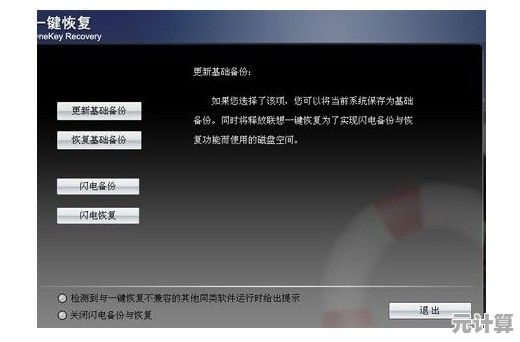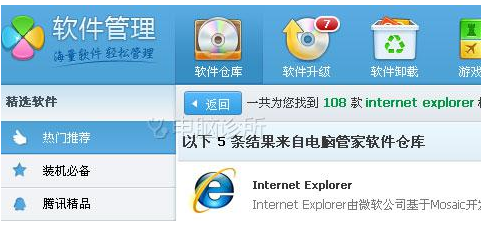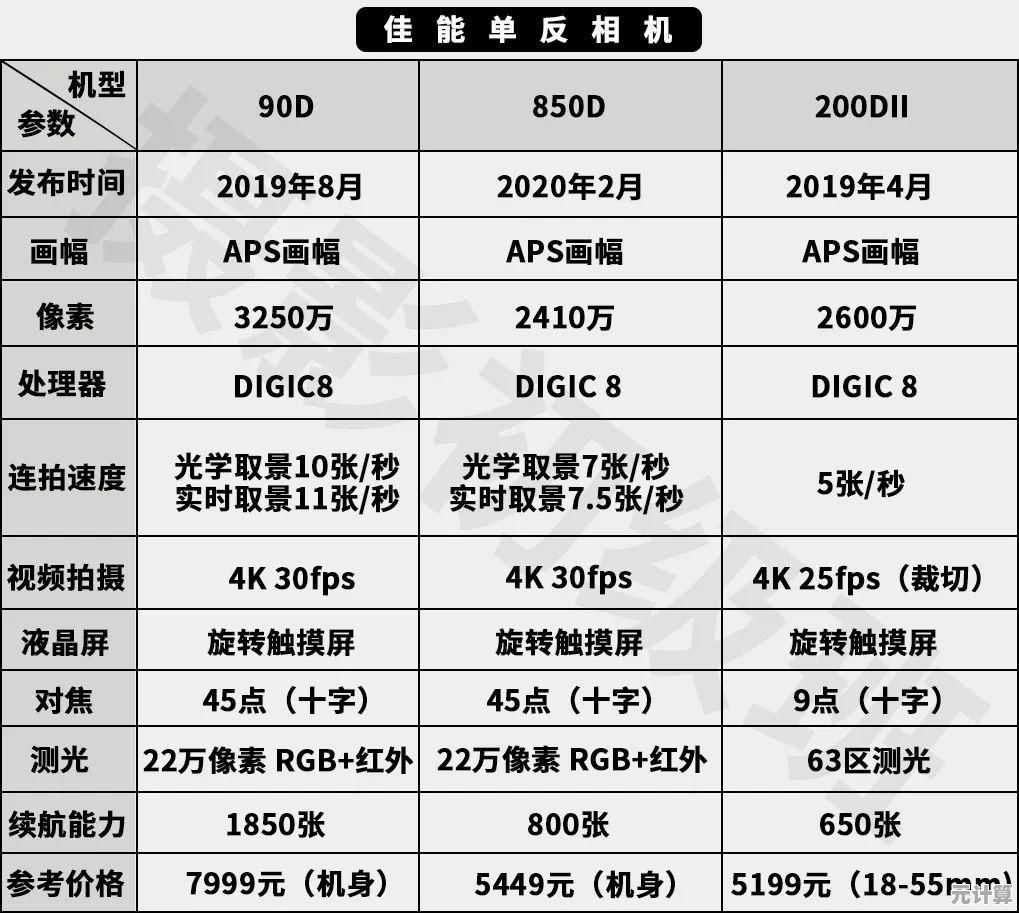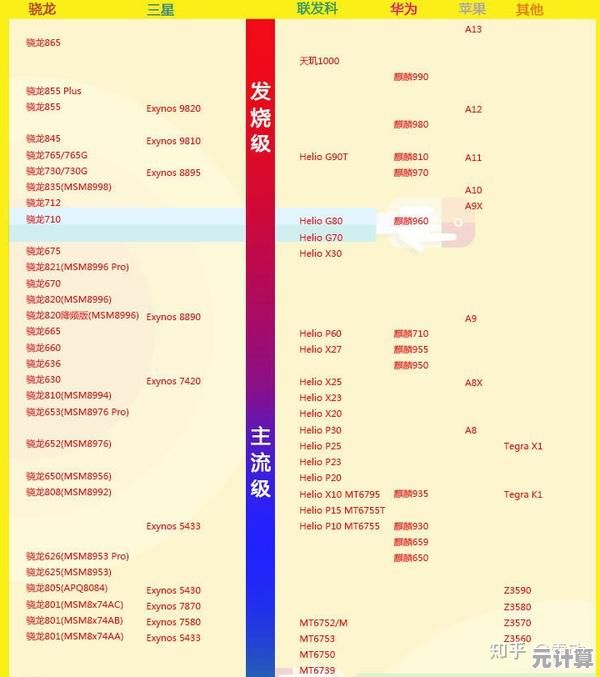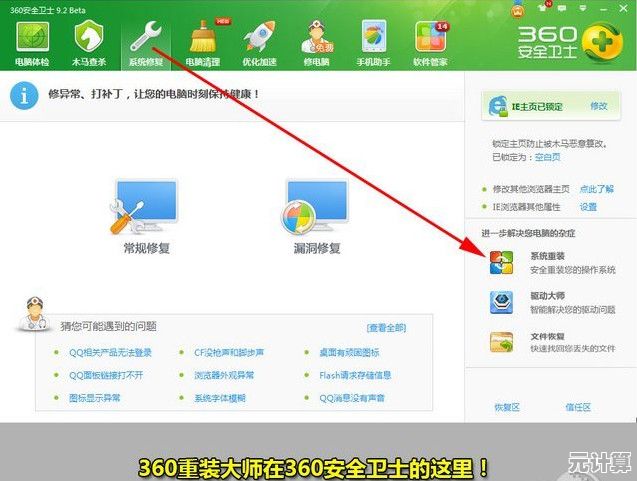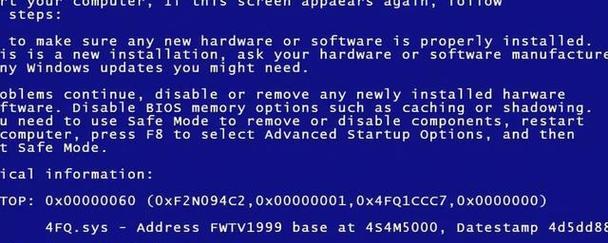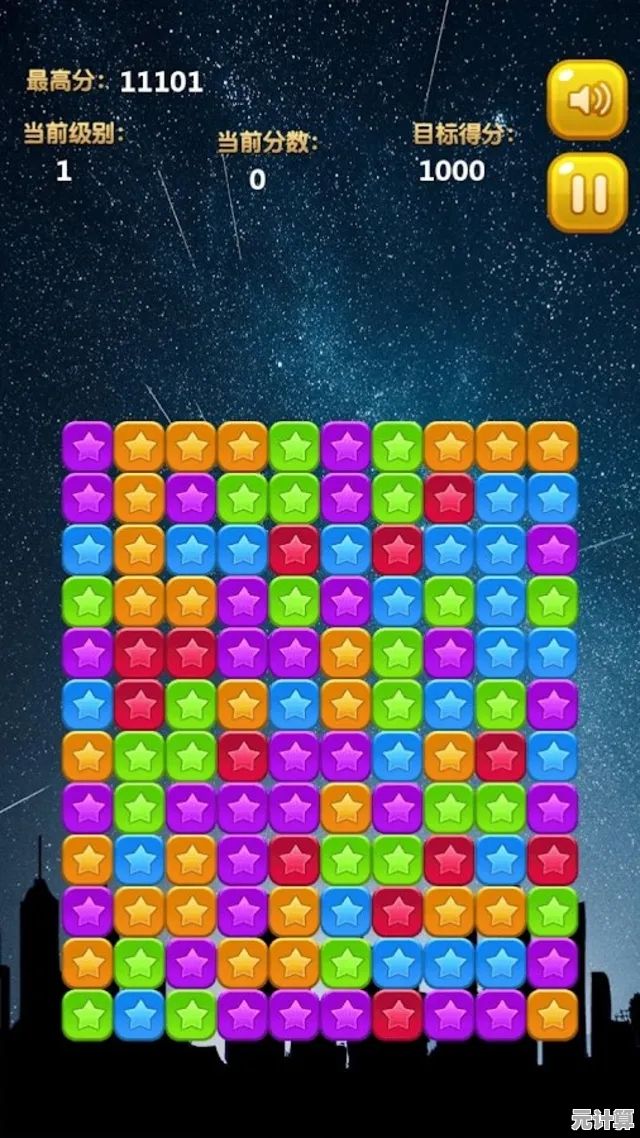轻松学会修改WiFi密码的方法,几步完成更安全的网络设置
- 问答
- 2025-10-03 10:24:19
- 7
哎呀,每次去朋友家做客,第一句问的都是“你家WiFi密码是多少?”,但密码要是太简单,12345678”或者“password”,真的让人捏把汗,我家之前就中过招——邻居家小孩居然连上了我的网络,半夜下载东西搞得网速卡成PPT,行吧,是时候换个密码了!
其实改WiFi密码没想象中那么难,别一听“路由器设置”就头大,我一开始也懵,以为得找个“专业人士”来搞,后来发现就跟设置手机差不多,只是我们不太愿意点开那个界面而已。
第一步:找到你的路由器后台地址
通常路由器背面或底部都贴有一张小标签,上面写着一串数字,192.168.1.1”或者“tplogin.cn”,找不到?也别慌,试试打开手机WiFi设置,点开当前连接的WiFi详情,里面“路由器”或“网关”那栏就是。
我第一次找的时候还把路由器翻了个底朝天,结果发现标签被电源线挡住了……真是服了自己。
第二步:登录路由器管理界面
在浏览器输入那串数字,就会跳出一个登录页面,账号密码一般也在路由器标签上写着,常见的是“admin/admin”或者“admin/password”,如果你改过但忘了……呃,那就只能重置路由器了(背后有个小孔,长按5秒)。
这时候你可能心里嘀咕:“这密码怎么这么简单?不安全吧?”——没错!所以咱们这次就是要改掉它!
第三步:找到无线设置,改密码!
登录成功后,界面五花八门,不同品牌长得不太一样,但关键词差不多是“无线设置”、“WiFi设置”或“安全设置”,点进去,找到“无线密码”或“WPA-PSK密码”那一栏。
重点来了:密码别再用生日或者简单数字了! 最好大小写字母+数字+符号混合,Cat_Jump2TheMoon🌙”(当然别用表情符号,路由器不认识),我现在的密码就是一句缩写加乱码,每次输都要愣三秒,但安全感拉满。
第四步:保存并重启,重新连接
改完一定一定要点“保存”!有的路由器会自动重启,有的需要你手动拔电再插,然后所有连过这个WiFi的设备都会断线,得用新密码重新登录。
这时候你会收到家人的“亲切问候”:“怎么没网了???”——别问我怎么知道的。
最后啰嗦几句:
- 改密码的同时,不妨把WiFi名称(SSID)也改一下,别用默认的“TP-LINK_XXXX”,减少被蹭网的风险。
- 定期改密码,比如每三个月一次,就像换牙刷一样(虽然我也经常忘)。
- 如果你用的是老古董路由器,考虑换一个支持WPA3加密的,更安全。
说真的,网络安全这种事,不能光靠“应该没人会破解我吧”这种侥幸心理,花五分钟改个密码,省得以后网速被拖慢、隐私泄露,甚至被拿去干坏事,毕竟,谁也不想某天突然发现自己的WiFi名叫“警察叔叔快来抓我”吧(开玩笑的,但真的发生过)……
好了,现在就动手试试吧!
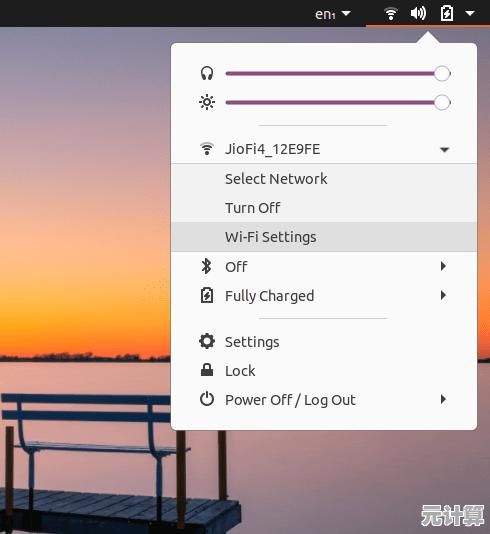
本文由王谷菱于2025-10-03发表在笙亿网络策划,如有疑问,请联系我们。
本文链接:http://pro.xlisi.cn/wenda/50319.html